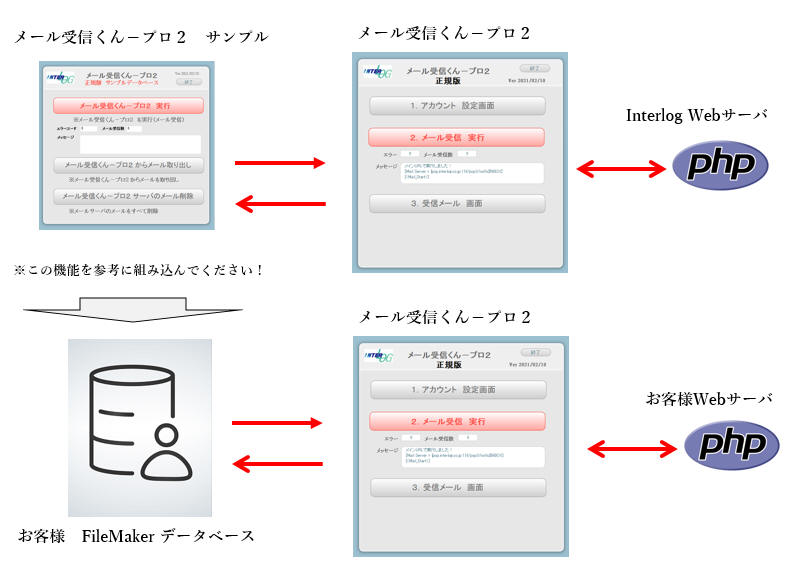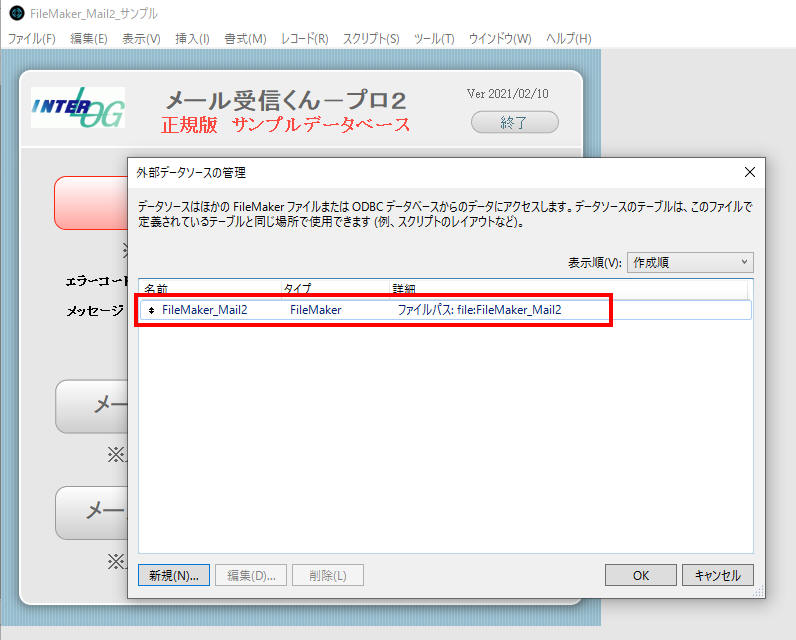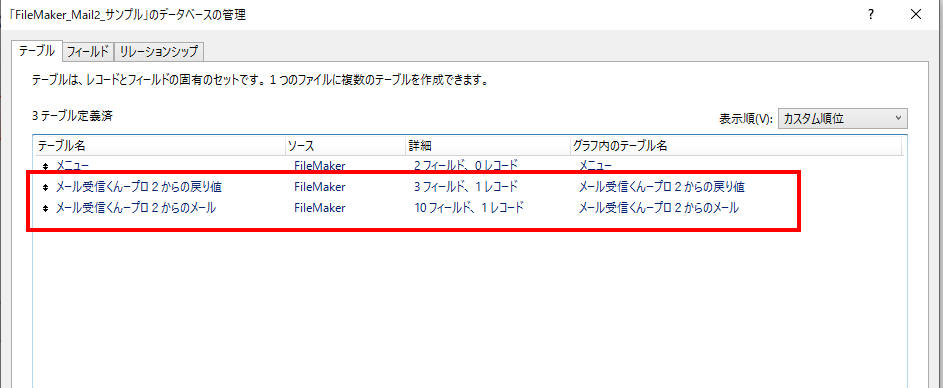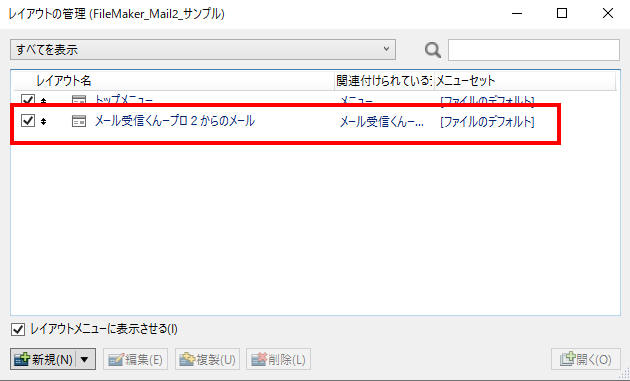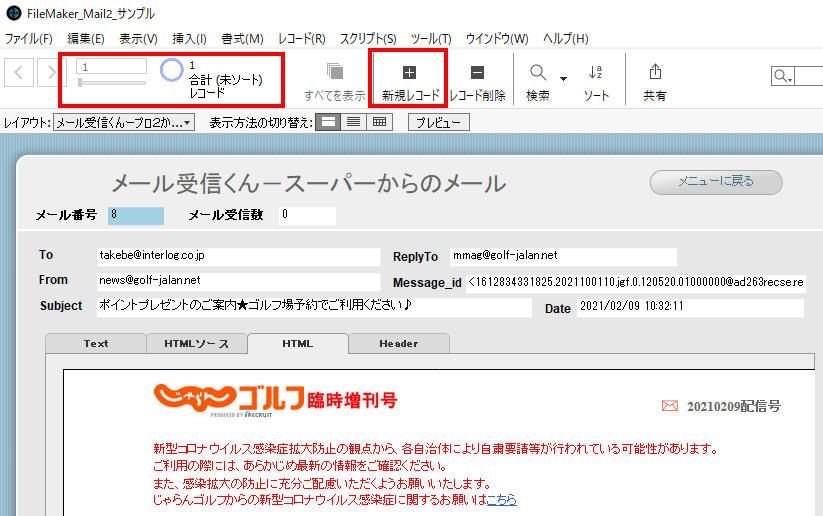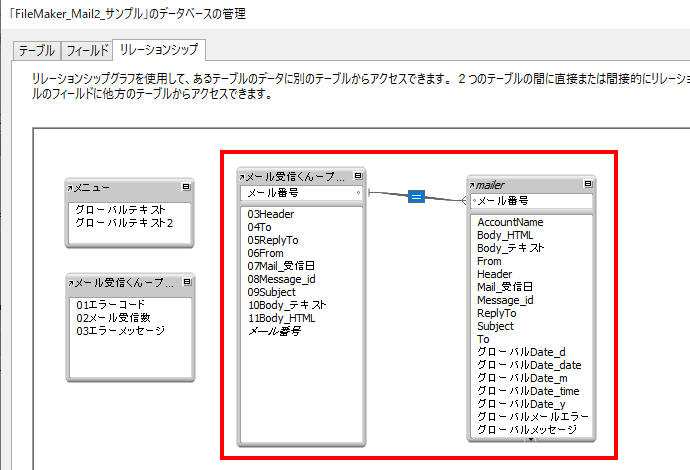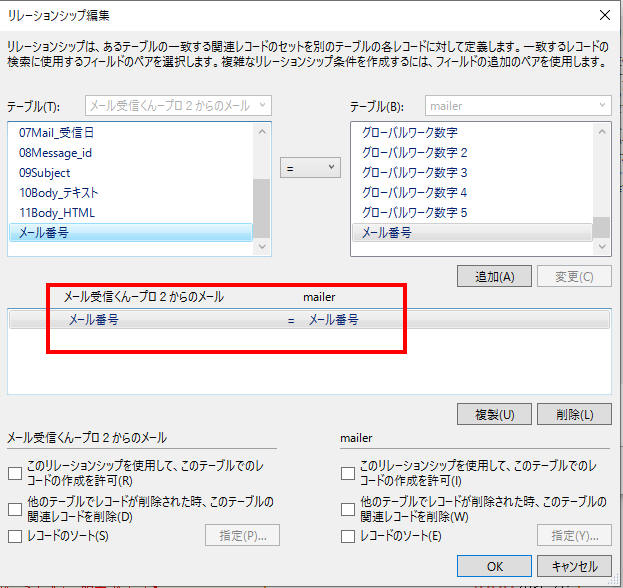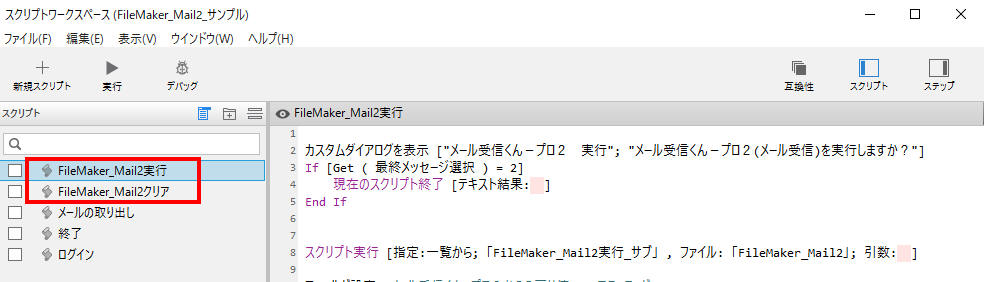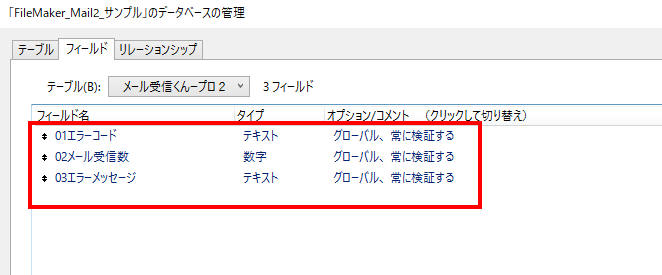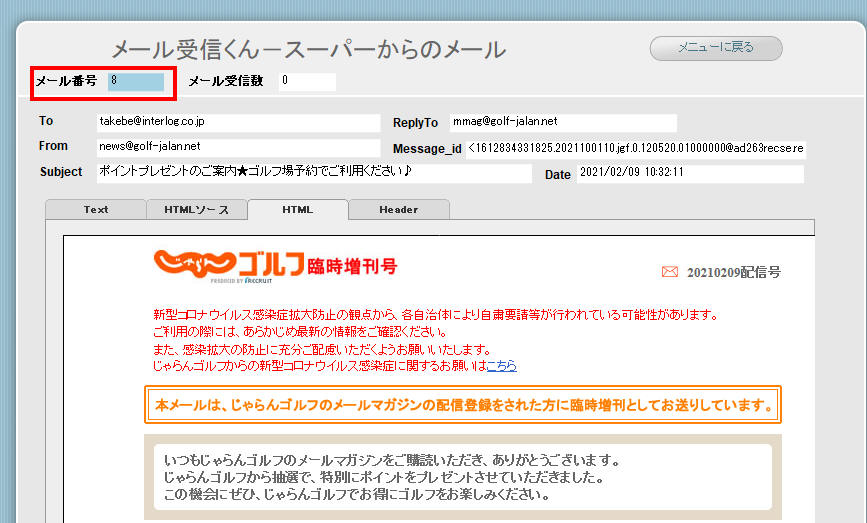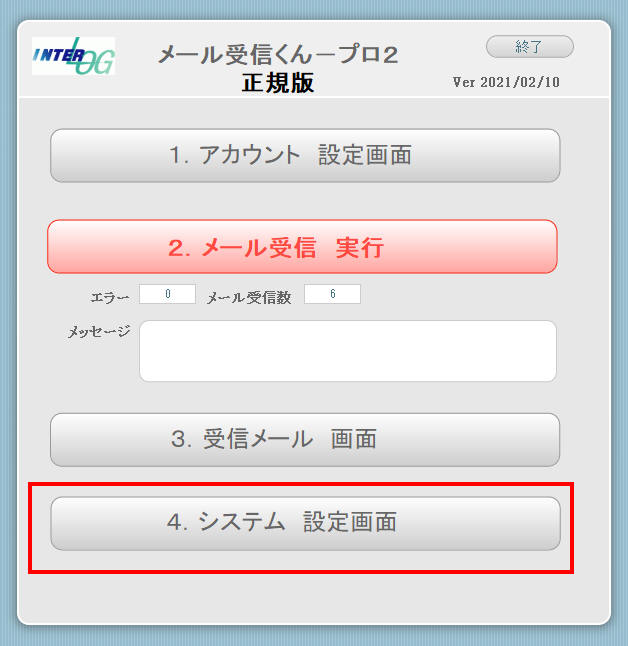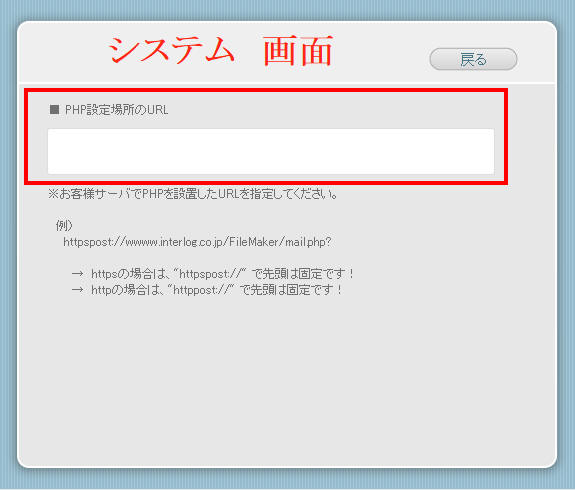FileMaker_Mail3_サンプル.fmp12を参考にお客様データベースへの組込み方法についてご説明致します。
FileMaker_Mail3_サンプル.fmp12の機能概要を以下に示します。
・FileMaker_Mail3.fmp12のスクリプトを起動してメール受信します。
受信したメールは、FileMaker_Mail3.fmp12に保存されます。
・FileMaker_Mail3.fmp12のスクリプト結果で3つの戻り値があります。
01エラーコード
02メール受信数
03エラーメッセージ
・FileMaker_Mail3_サンプル.fmp12で、メール番号を指定して保存されているメールをルックアップします。
お客様データベースに上記機能を追加することで、FileMaker_Mail3.fmp12と連携してメール受信できます。
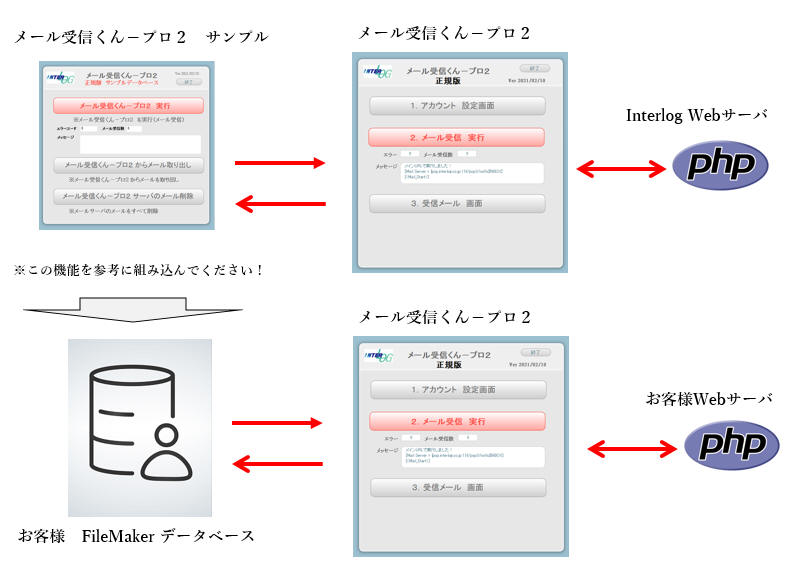
組み込む作業については、下記の作業項目があります。
①事前準備
②外部データソースの追加
③2つのテーブルの追加
④1つのレイアウトの追加
⑤追加したレイアウトで新規レコードを追加
⑥1つのリレーションを追加
⑦2つのスクリプトの追加
⑧メール受信のテストします
下記にそれぞれの作業の画像を含めて詳細に説明いたします。
①事前準備
メール受信くん-プロ3は、毎回メールサーバにある全メールを受信しますので、メールサーバのメールを制御する必要があります。
そこで、メール受信の引数設定で削除フラグが用意されています。
削除フラグ = メール受信後にサーバから削除 0→削除しない(推奨) 1→削除する
まずは、受信するメールアドレスの転送設定(フォワード)してください。
例えば、FileMaker専用のメールアドレス filemaker@interlog-soft.com 作成します。
お客様窓口 sales@interlog-soft.com を転送設定(フォワード)して、
sales@interlog-soft.com へのメールを filemaker@interlog-soft.com にも転送するようにします。
※sales@interlog-soft.com にもメールが残るように設定します。
メール受信くん-プロ3で、filemaker@interlog-soft.com を削除フラグ1でメール受信すると
受信したメールは受信後にメールサーバから削除されます。
FileMakerで何か不具合などでメールが無くなっても、元の sales@interlog-soft.com にメールがありますので安心です。
②お客様データベースの外部データソースで、FileMaker_Mail2.fmp12を追加してください。
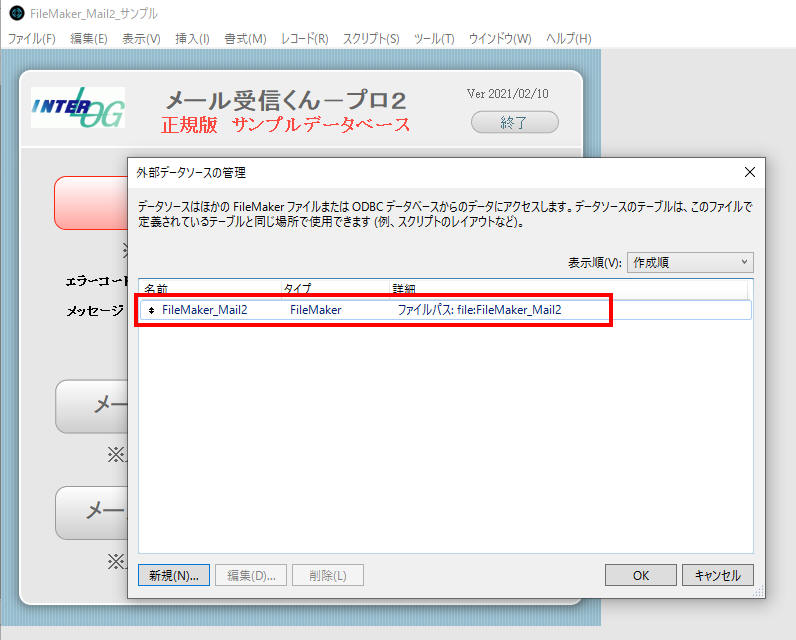
③お客様データベースに2つのテーブルを追加してください。
テーブルのコピー&ペーストで追加してください。
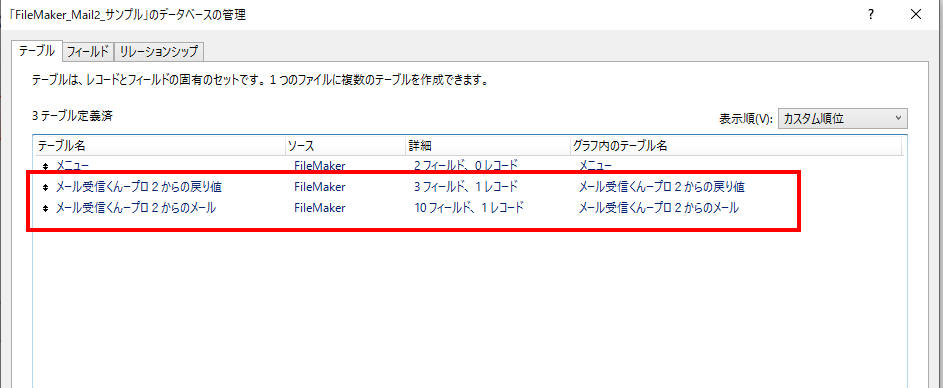
④お客様データベースに1つのレイアウトを追加してください。
新規レイアウトを追加した後、コピー&ペーストで追加してください。
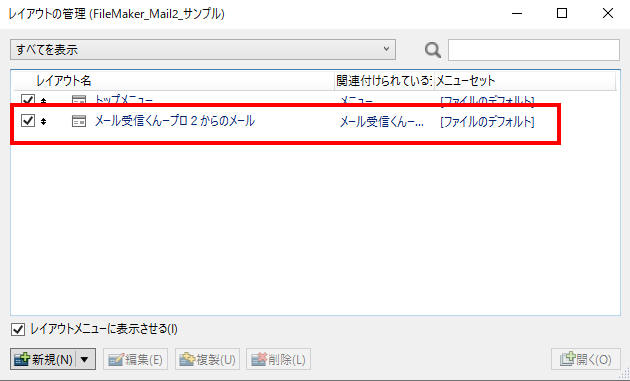
⑤追加したレイアウトで新規レコードを1つ追加してください。
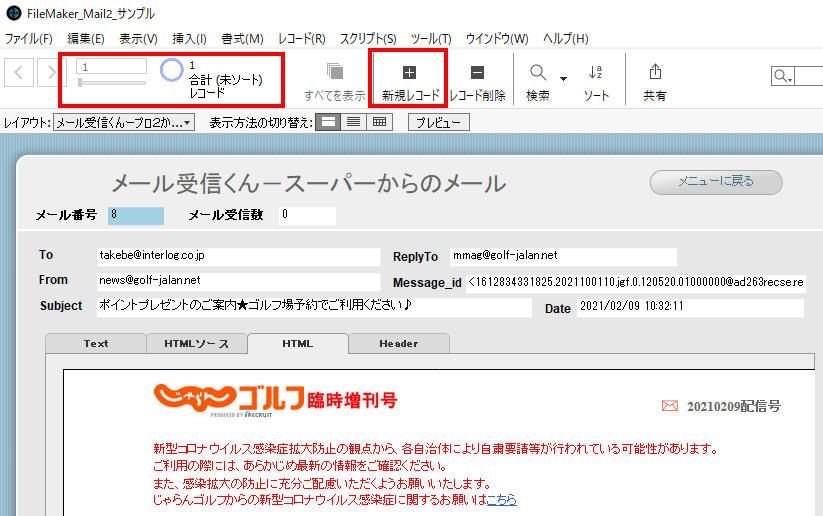
⑥お客様データベースでリレーションを1つ追加してください。
FileMaker_Mail2.fmp12のmailer = お客様データベースのメール受信くんープロ2からのメール
リレーションキーは、メール番号です。
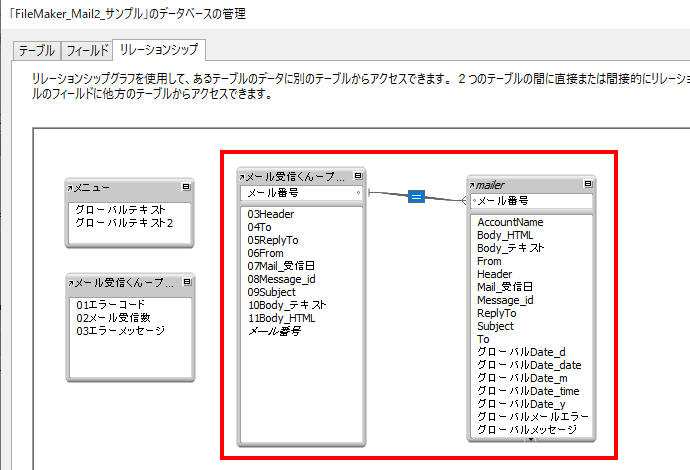
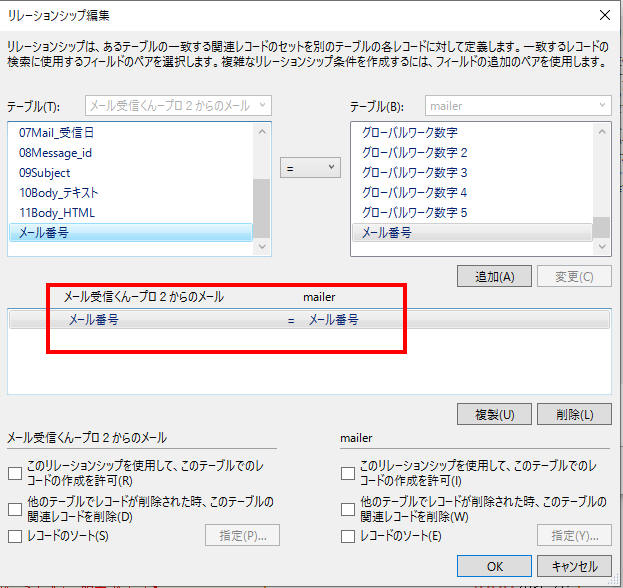
⑦お客様データベースに2つのスクリプトを追加してください。
FileMaker_Mail2実行 : FileMaker_Mail2.fmp12にメール受信する際に起動するスクリプト
戻り値として、テーブル”メール受信くんープロ2からの戻り値”に3つ値を返します。
1.01エラーコード
2.02メール受信数
3.03エラーメッセージ
FileMaker_Mail2クリア : メールサーバのメールを削除する場合に起動するスクリプト
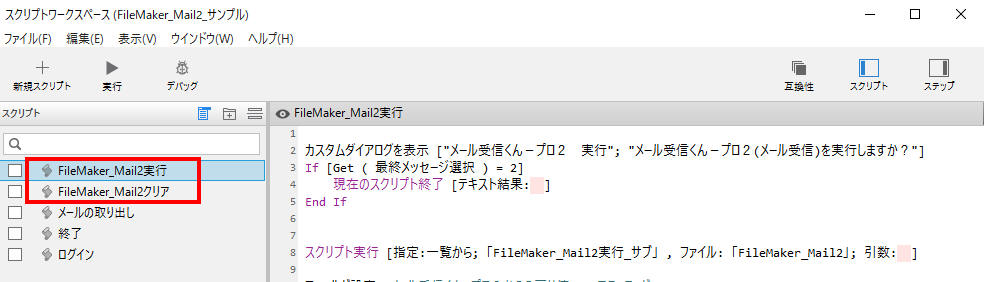
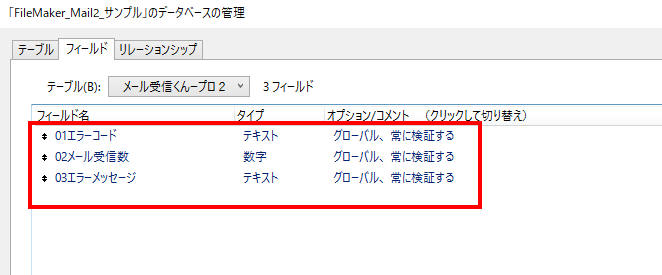
⑧お客様データベースに組込みが終了しましたら、メール受信のテストします。
・FileMaker_Mail2.fmp12のアカウント設定画面でメール情報を設定してください。
・スクリプト”FileMaker_Mail2実行”を実行してください。
・3つの戻り値を確認してください。
01エラーコード
02メール受信数
03エラーメッセージ
・戻り値を参照して、正常にメール受信できていましたらメールを取り出してみましょう。
・レイアウト”メール受信くんープロ2からのメール”を表示してください。
メール番号に、受信したメール番号を指定してください。
指定されたメールがルックアップされて表示されることを確認してください。
戻り値の”02メール受信数”分をメール番号に指定するLoopですべてのメールを確認できます。
・エラーまたはメール受信数が”0”の場合は、メッセージを確認して対応してください。
下記メッセージを参考にしてください!
〇PHPへのURLエラーの場合
1631 接続エラー
〇POPサーバの指定エラー
can't connect: No such host as pop.xxxx.co.jp
〇アカウントやパスワードのエラー
can't connect: Too many login failures
can't connect: Retrying CRAM-MD5 authentication after [AUTH] Authentication failed.
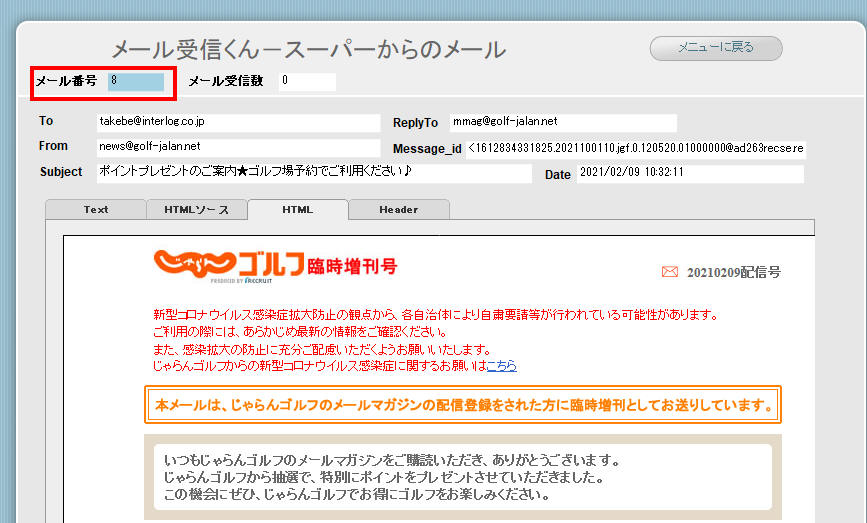
このページの上部へ戻る